Se hai mai creatosuonerie per il tuo iPhone, sai che iTunes può convertire vari formati musicali in M4R, il formato della suoneria. Quello che potresti non sapere è che il processo funziona anche al contrario, trasformando le suonerie in file musicali. Cambia un M4R estensione del file in modo che iTunes lo veda come un file musicale e poi lo converta in MP3.
Passaggio 1: individuare il file M4R
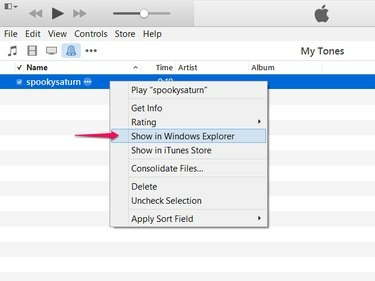
Credito immagine: Immagine per gentile concessione di Apple
Fare clic con il pulsante destro del mouse sulla suoneria in iTunes 12 e scegliere Mostra in Esplora risorse per aprire la cartella Windows contenente il file della suoneria.
Video del giorno
Passaggio 2: modifica l'estensione
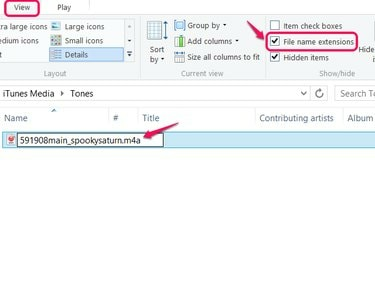
Credito immagine: Immagine per gentile concessione di Microsoft
Apri il Visualizzazione scheda in Windows 8 e accendi Estensioni dei nomi dei file. Selezionare il file della suoneria, premere F2 per rinominarlo e cambiare l'estensione da M4R a M4A.
Consiglio
- Per continuare a utilizzare il file come suoneria, creare prima una copia del file -- selezionare il file e premere
Ctrl-Do poi Ctrl-V -- e rinomina la copia invece dell'originale.
- Per mostrare le estensioni in Windows 7, fare clic su Organizzare e scegli Opzioni cartella e ricerca. Apri il Visualizzazione tab e deselezionare Nascondi le estensioni per i tipi di file conosciuti.
Passaggio 3: caricare il file
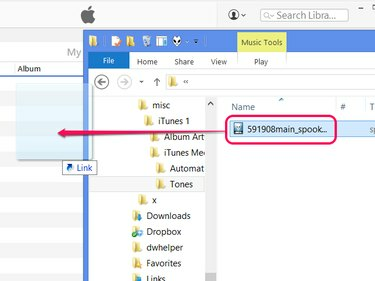
Credito immagine: Immagine per gentile concessione di Apple e Microsoft
Trascina il file con l'estensione M4A nella finestra di iTunes per aggiungerlo alla libreria come musica.
Passaggio 4: imposta il formato per la conversione
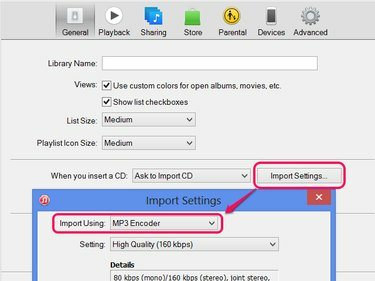
Credito immagine: Immagine per gentile concessione di Apple
Apri iTunes Preferenze nel menu Modifica -- o premere Ctrl-Virgola. Clic Impostazioni di importazione nella scheda Generale e scegli Codificatore MP3 dal menu a discesa Importa utilizzando. Imposta il livello di qualità e clicca ok su entrambe le finestre aperte.
Passaggio 5: convertire il file
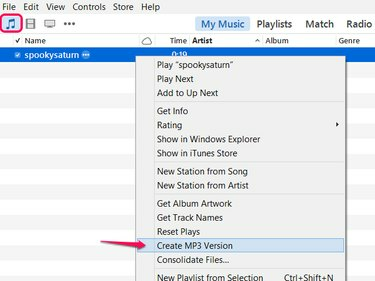
Credito immagine: Immagine per gentile concessione di Apple
Fai clic con il pulsante destro del mouse sul brano nella libreria musicale di iTunes, non nella libreria dei toni, e scegli Crea versione MP3.
Consiglio
Dopo la conversione, avrai entrambe le versioni M4A e MP3 della canzone nella libreria musicale. L'eliminazione della copia M4A non cancellerà la copia MP3.




